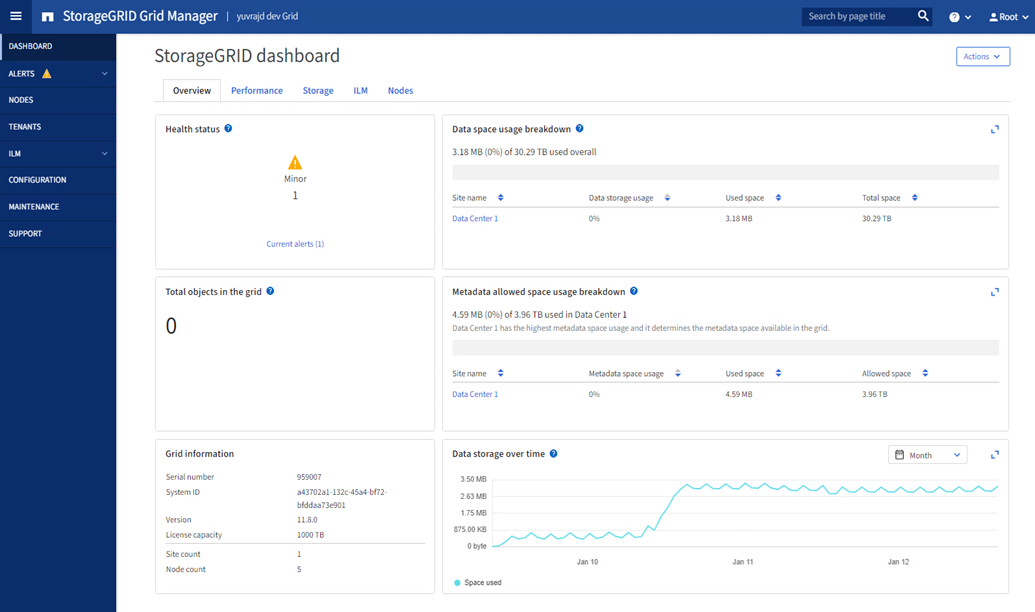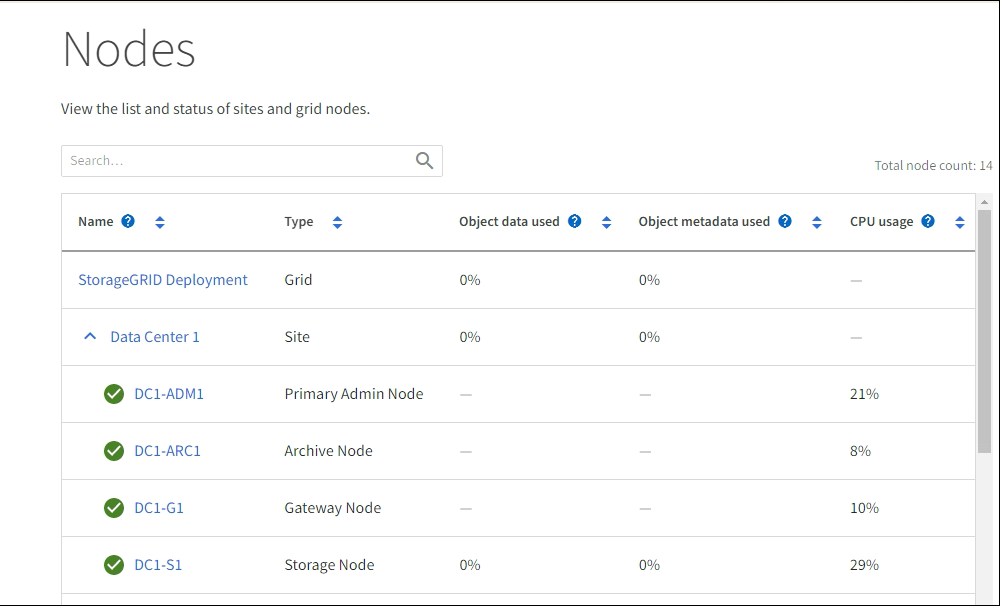探索網格管理器
 建議變更
建議變更


網格管理器是基於瀏覽器的圖形介面,可讓您設定、管理和監控您的StorageGRID系統。

|
網格管理器會隨著每個版本的發布而更新,並且可能與本頁上的範例螢幕截圖不符。 |
當您登入網格管理器時,您正在連線到管理節點。每個StorageGRID系統包含一個主管理節點和任意數量的非主管理節點。您可以連接到任何管理節點,每個管理節點都會顯示StorageGRID系統的類似視圖。
您可以使用"支援的網頁瀏覽器"。
網格管理器儀表板
搜尋字段
標題列中的*搜尋*欄位可讓您快速導覽至網格管理員中的特定頁面。例如,您可以輸入 km 來存取金鑰管理伺服器 (KMS) 頁面。
您可以使用*搜尋*在網格管理員的側邊欄以及配置、維護和支援選單中尋找條目。您也可以按名稱搜尋網格節點和租戶帳戶等項目。
幫助菜單
幫助菜單![]() 提供以下存取權限:
提供以下存取權限:
-
目前版本的StorageGRID文件中心
-
有關目前安裝的StorageGRID版本的信息
警報選單
警報選單提供了一個易於使用的介面,用於檢測、評估和解決StorageGRID操作期間可能出現的問題。
從警報選單中,您可以執行以下操作"管理警報":
-
查看當前警報
-
查看已解決的警報
-
配置靜默以抑制警報通知
-
定義觸發警報的條件的警報規則
-
配置電子郵件伺服器以接收警報通知
節點頁面
租戶頁面
這"租戶頁面"允許您"建立並監控儲存租用戶帳戶"適用於您的StorageGRID系統。您必須建立至少一個租用戶帳戶來指定誰可以儲存和檢索物件以及他們可以使用哪些功能。
租戶頁面還提供每個租戶的使用詳情,包括使用的儲存量和物件數量。如果您在建立租用戶時設定了配額,您可以看到已使用了多少配額。
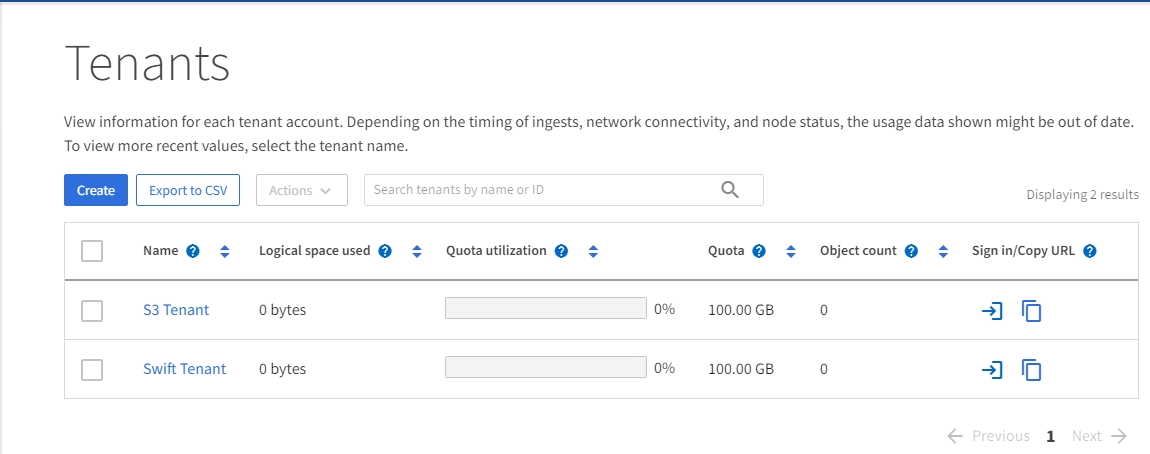
ILM 選單
這"ILM 選單"允許您"配置資訊生命週期管理 (ILM) 規則和策略"控制資料持久性和可用性。您也可以輸入物件標識符來查看該物件的元資料。
您可以從 ILM 選單查看和管理 ILM:
-
規則
-
政策
-
策略標籤
-
儲存池
-
儲存等級
-
區域
-
對像元資料查找
配置選單
設定選單可讓您指定網路設定、安全設定、系統設定、監控選項和存取控制選項。
維護選單
維護選單可讓您執行維護任務、系統維護和網路維護。
任務
維護任務包括:
-
"退役作業"刪除未使用的網格節點和站點
-
"擴張行動"新增新的網格節點和站點
-
"網格節點復原程序"更換故障節點並恢復數據
-
"重新命名過程"變更網格、站點和節點的顯示名稱
-
"物件存在性檢查操作"驗證物件資料的存在(儘管不是正確性)
-
執行"滾動重啟"重新啟動多個網格節點
支援選單
支援選單提供的選項可協助技術支援分析和排除系統故障。
工具
從支援選單的工具部分,您可以:
警報(遺留)
有關舊警報的資訊已從此版本的文件中刪除。參考 "管理警報和警報(StorageGRID 11.8 文件)"。